Windows 11 작업 표시줄은 이전 버전과 마찬가지로 쉽게 사용자 지정할 수 있습니다. Microsoft는 접근성을 높이고 사용자 정의가 가능하도록 최선을 다했지만 여전히 Dock이 할 수 있는 기능에는 훨씬 미치지 못합니다.
Windows 11 작업 표시줄은 도크의 컴팩트함, 구성 및 사용 편의성을 복제할 수 없습니다.
늘 그렇듯이 타사 소프트웨어는 Mac Dock와 매우 유사한 최고의 Windows 11 Dock 앱 중 일부를 출시하여 이러한 단점을 활용합니다.
언제나 그렇듯이 우리는 여러분이 선택할 수 있는 최고의 제품을 직접 선택했습니다.
Windows 11용 최고의 앱은 무엇인가요?
Winstep Nexus Dock

Winstep Nexus는 Windows 11 PC에서 독특한 Mac 스타일 Dock을 재현하는 훌륭한 Dock 앱입니다. 오랜 시간이 지났음에도 불구하고 Windows 11에서는 여전히 훌륭하게 작동합니다.
무료 소프트웨어와 유료 버전이 있습니다. 무료 버전에는 시스템 트레이, 시작 메뉴, 검색창에 바로가기를 추가하는 등 몇 가지 놀라운 기능이 있습니다.
macOS Dock 또는 Windows 11 작업 표시줄에서 찾을 수 없는 몇 가지 바로가기가 있습니다. 여기에는 휴지통, 실시간 CPU 및 메모리 사용량 표시, 실시간 날씨 아이콘이 포함됩니다. 내부 명령줄을 추가하여 프로그램, 파일, 폴더뿐만 아니라 열려 있는 모든 창을 최소화하고 작업 표시줄을 숨기는 등의 작업을 수행할 수 있습니다.
⇒Winstep Nexus Dock 받기
XWindows Dock
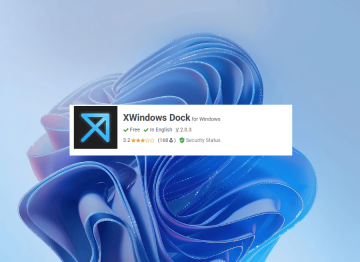
XWindows Dock은 Mac Dock과 똑같이 생긴 일류 응용 프로그램입니다. 디자인은 단순하지만 일련의 아이콘으로 깔끔하게 포장되어 있습니다. 작업 중인 모든 창에 잘 맞습니다.
이 도크는 Windows 11용으로 설계되었지만 최신 운영 체제와도 호환됩니다. XWindows Dock은 사용자 정의가 가능하므로 원하는 대로 외관을 멋지게 조정할 수 있습니다.
또한 즐겨찾는 애플리케이션, 폴더, 프로그램, 링크를 추가할 수 있습니다. 또한 플러그인을 추가하기 위한 플러그인 관리자도 함께 제공됩니다. 마지막으로 이 앱은 안정적이고 빠른 것으로 알려져 있습니다.
⇒Get XWindows Dock
Circle Dock

Circle Dock은 디자인과 작동이 독특한 애플리케이션입니다. 드물지만 효과적이고 강력한 원형 디자인으로 그 이름에 걸맞은 제품입니다.
대부분의 도크와 달리 Circle Dock은 화면에 머물지 않습니다. 자동으로 숨겨지므로 사용하려면 활성화해야 합니다. Windows 키+ Ctrl을 누르면 사용자 정의 단축키를 만들 수 있습니다.
게다가 이 앱은 원하는 바로가기, 앱, 폴더에 맞게 맞춤설정할 수 있습니다. 또한, 원하는 이미지로 배경을 맞춤 설정할 수 있습니다. 마지막으로, 도크의 회전 기능을 사용하면 목록에서의 위치에 상관없이 앱을 쉽게 선택할 수 있습니다.
⇒ Round Dock 받기
RK Launcher

이 Windows 11 Dock은 화면의 어느 구석, 가장자리 또는 각도에도 배치할 수 있어 매우 재미있습니다. 테마 및 사용자 정의 아이콘을 통한 모양 사용자 정의와 같은 일부 사용자 정의 기능이 제공됩니다.
심플한 디자인으로 이상적인 작업 표시줄 대체 앱입니다. 자주 사용하는 파일, 프로그램, 폴더에 대한 바로가기를 목록에 추가할 수 있습니다. 가장 눈길을 끄는 앱은 아니지만 다양한 테마로 인해 똑같이 훌륭합니다.
⇒ RK Launcher
받기RocketDock
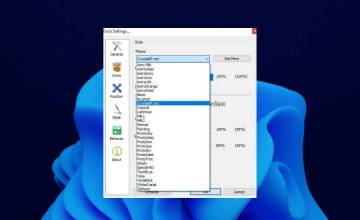
RocketDock은 조직을 최적화하기 위한 무료 앱입니다. 여기에는 자주 사용되는 폴더, 응용 프로그램 및 휴지통이 포함되어 있습니다. 폴더 바로가기를 추가하고 아이콘으로 사용자 정의할 수 있습니다.
RocketDock은 완전한 사용자 정의 제어가 가능한 30가지 테마를 제공합니다. 이 도크의 가장 낮은 점 중 하나는 앱을 추가하는 것이 얼마나 어렵다는 것입니다. 앱을 Dock으로 드래그하기 전에 앱에 대한 바로가기를 만들어야 합니다.
마지막으로, 완전한 맞춤 설정의 일부는 아이콘을 더 크거나 작게 맞춤 설정할 수 있다는 것입니다. 이는 시각 장애가 있는 사람들에게 이상적입니다.
⇒Get RocketDock
Appetizer

Appetizer는 뛰어난 조직 기능을 갖춘 강력한 무료 오픈 소스 도크입니다. 화려하고 화려한 도크는 아니지만 가볍고 효과적입니다.
이 앱의 크기를 쉽게 조정하고 즐겨찾는 바로가기를 추가할 수 있습니다. 게다가 마법사의 도움으로 바로가기를 가져올 수도 있습니다.
Appetizer는 설치 과정에서 시작 메뉴와 작업 표시줄에 자주 사용하는 프로그램을 자동으로 추가합니다.
이 앱에는 아이콘이 깔끔하게 정리되어 있습니다. 마지막으로 미리 설정된 단축키를 눌러 Dock을 숨기거나 표시할 수 있습니다.
⇒애피타이저 받기
Windows 11 작업 표시줄을 Mac Dock와 유사하게 만드는 방법은 무엇입니까?
Windows 11 작업 표시줄과 macOS Dock의 유일한 공통점은 둘 다 중앙 집중식 디자인을 채택한다는 것입니다. 타사 소프트웨어인 TaskbarXI를 사용하여 작업 표시줄을 축소하면 Dock과 유사하게 더 컴팩트해 보입니다.
이 앱은 아직 베타 버전이므로 작업 표시줄의 모양만 사용자 지정할 수 있습니다. Windows 11 작업 표시줄을 Mac Dock처럼 보이게 만드는 단계는 다음과 같습니다.
- TaskbarXI Github 페이지로 이동하여 자산 헤더를 클릭하세요.

- 다운로드하려는 작업 표시줄 exe 파일을 선택하세요. 파일이 위험할 수 있다는 PC의 메시지를 무시하십시오.
- 이제 앱을 실행하면 작업 표시줄이 도크 모양으로 맞춤 설정됩니다!
작업 표시줄과 달리 도크는 더 많은 사용자 정의 및 제어 기능을 제공합니다. 최고의 Windows 11 Dock 앱은 적응성, 컴팩트함, 사용 편의성의 고유한 조합을 제공합니다.
이러한 앱은 모두 풍부한 기능을 제공하며 일부 앱은 작업 표시줄을 대체할 수 있습니다. 자유롭게 테스트해 보고 어떤 것이 더 맞춤화 가능한지 의견 섹션에서 토론해 보세요.
그러나 Windows 11 작업 표시줄 문제(예: 작업 표시줄이 제대로 작동하지 않음) 때문에 도크를 사용하려는 경우 링크된 문서와 일부 자세한 튜토리얼이 이러한 문제를 해결하는 데 도움이 될 것입니다.
위 내용은 접근성을 향상시키는 5가지 이상의 최고의 Windows 11 Dock 앱의 상세 내용입니다. 자세한 내용은 PHP 중국어 웹사이트의 기타 관련 기사를 참조하세요!

핫 AI 도구

Undresser.AI Undress
사실적인 누드 사진을 만들기 위한 AI 기반 앱

AI Clothes Remover
사진에서 옷을 제거하는 온라인 AI 도구입니다.

Undress AI Tool
무료로 이미지를 벗다

Clothoff.io
AI 옷 제거제

AI Hentai Generator
AI Hentai를 무료로 생성하십시오.

인기 기사

뜨거운 도구

MinGW - Windows용 미니멀리스트 GNU
이 프로젝트는 osdn.net/projects/mingw로 마이그레이션되는 중입니다. 계속해서 그곳에서 우리를 팔로우할 수 있습니다. MinGW: GCC(GNU Compiler Collection)의 기본 Windows 포트로, 기본 Windows 애플리케이션을 구축하기 위한 무료 배포 가능 가져오기 라이브러리 및 헤더 파일로 C99 기능을 지원하는 MSVC 런타임에 대한 확장이 포함되어 있습니다. 모든 MinGW 소프트웨어는 64비트 Windows 플랫폼에서 실행될 수 있습니다.

메모장++7.3.1
사용하기 쉬운 무료 코드 편집기

WebStorm Mac 버전
유용한 JavaScript 개발 도구

Dreamweaver Mac版
시각적 웹 개발 도구

SublimeText3 Mac 버전
신 수준의 코드 편집 소프트웨어(SublimeText3)







